ดาวน์โหลด dmMediaConverter 2.3.1
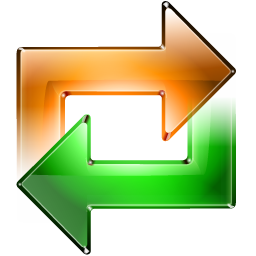 |
ผู้พัฒนา: dmSimpleApps |
| OS: ของ windows | |
| ใบอนุญาต: ฟรีแวร์ | |
| ขนาด: 40MB |
dmMediaConverter เป็นส่วนหน้าสำหรับทำให้ง่ายสำหรับคุณที่จะใช้คุณสมบัติใน ffmpeg การแปลงวิดีโอด้วยอินเทอร์เฟซที่เป็นเพียงบรรทัดคำสั่งนั้นค่อนข้างยากและลำบาก นั่นคือเหตุผลที่บนอินเทอร์เน็ตมี GUI จำนวนมากที่สร้างขึ้นสำหรับ ffmpeg
ตามที่นักพัฒนาความคิดในการทำ GUI สำหรับffmpeg ยังได้รับแรงบันดาลใจจากตัวแปลงวิดีโอหลายตัวซึ่งบางตัวก็ค่อนข้างได้รับความนิยมจนกระทั่งในที่สุดงานหนักของเขาก็เริ่มต้นในรูปแบบของฟรีแวร์ที่เรียกว่า dmMediaConverter
คุณสมบัติ DmMediaConverter

จอแสดงผล DmMediaConverter
หน้าต่าง dmMediaConverter จะเปิดขึ้นพร้อมกับด้วยการปรากฏตัวของคู่มือฉบับย่ออย่างง่ายในรูปแบบของขั้นตอนที่จะต้องดำเนินการเพื่อเริ่มต้น คำแนะนำนี้บอกให้ผู้ใช้เลือกประเภทของงานที่ dmMediaConverter ต้องปฏิบัติและเลือกไฟล์ที่จะประมวลผล
ในระยะแรกคุณต้องพิจารณาก่อนคุณต้องการแปลงรวมวิดีโอหลาย ๆ ไฟล์เข้ากับคุณสมบัติเดียวกันโดยไม่ต้องเข้ารหัสซ้ำเพื่อให้คุณภาพยังคงเดิมรวมวิดีโอที่มีคุณสมบัติต่าง ๆ ไว้ในที่เก็บเช่น MKV หรือ MP4 ทำการตัดแต่งและแปลงไฟล์หลายไฟล์พร้อมกัน
นอกจากนี้คุณยังสามารถแทรกวิดีโอสองรายการพร้อมกันได้จากนั้นแสดงหนึ่งรายการเหนือวิดีโออื่นในภาพซ้อนทับ เมื่อเล่นในเครื่องเล่นวิดีโอวิดีโอทั้งสองนี้จะออกอากาศพร้อมกัน ขนาดของภาพซ้อนทับค่อนข้างเล็ก แต่คุณยังสามารถดูวิดีโอภายในได้ชัดเจน การซ้อนทับสามารถขยายได้ แต่น่าเสียดายที่ไม่สามารถลากและวางได้
หากต้องการวางซ้อนให้ลบเครื่องหมายถูกออกในส่วนคัดลอกในเมนูสตรีมคลิกปุ่มการตั้งค่ารูปภาพในเมนูการตั้งค่าสตรีมเปิดแท็บลายน้ำปรับตำแหน่งซ้อนทับจากนั้นอย่าลืมตรวจสอบตัวเลือกการเบิร์น
มีตัวเลือกจำนวนมากในการตั้งค่ารูปภาพยังช่วยให้คุณปรับความลึกและความเข้มของสีได้เล็กน้อยเปลี่ยนความละเอียดของวิดีโอในขณะที่ยังคงอัตราส่วนภาพหรือเพียงแค่หมุนวิดีโอ (เริ่มจาก 90 องศา, 180 องศาถึง 270 องศา) และแก้ไขปัญหาของวิดีโอแบบอินเทอร์เลซ
ดาวน์โหลด dmMediaConverter
สิ่งที่ค่อนข้างรบกวนคือการลบวิดีโอจาก dmMediaConverter โดยอัตโนมัติหลังจากการแปลงเสร็จสมบูรณ์ ดังนั้นคุณต้องป้อนวิดีโอซ้ำหากคุณต้องการแปลงซ้ำ สถานการณ์นี้ลำบากมากหากคุณพยายามค้นหาการตั้งค่าที่เหมาะสมเพื่อแปลงวิดีโออย่างสมบูรณ์แบบ หากต้องการเอาชนะสิ่งนี้คุณต้องปิดใช้งานตัวเลือก Clear settings เมื่อเสร็จสิ้น
ก่อนทำการเข้ารหัสคุณสามารถกำหนดได้ตัวแปลงสัญญาณที่จะใช้เช่น H.264, H.265, VP8, VP9 และอื่น ๆ ค่าที่ตั้งล่วงหน้าและโปรไฟล์สำหรับตัวแปลงสัญญาณแต่ละตัวก็พร้อมเช่นกัน โหมดการเข้ารหัสสามารถใช้ได้ระหว่างคุณภาพคงที่หรืออัตราบิต หากคุณต้องการควบคุมขนาดของไฟล์วิดีโอให้เลือกโหมดบิตเรตด้วยการเข้ารหัส 2 รอบ แต่ถ้าคุณให้ความสำคัญกับคุณภาพให้เลือกคุณภาพที่คงที่ ดาวน์โหลด dmMediaConverter ล่าสุดและฟรีผ่านลิงก์ด้านล่าง:
ดาวน์โหลดทันที







